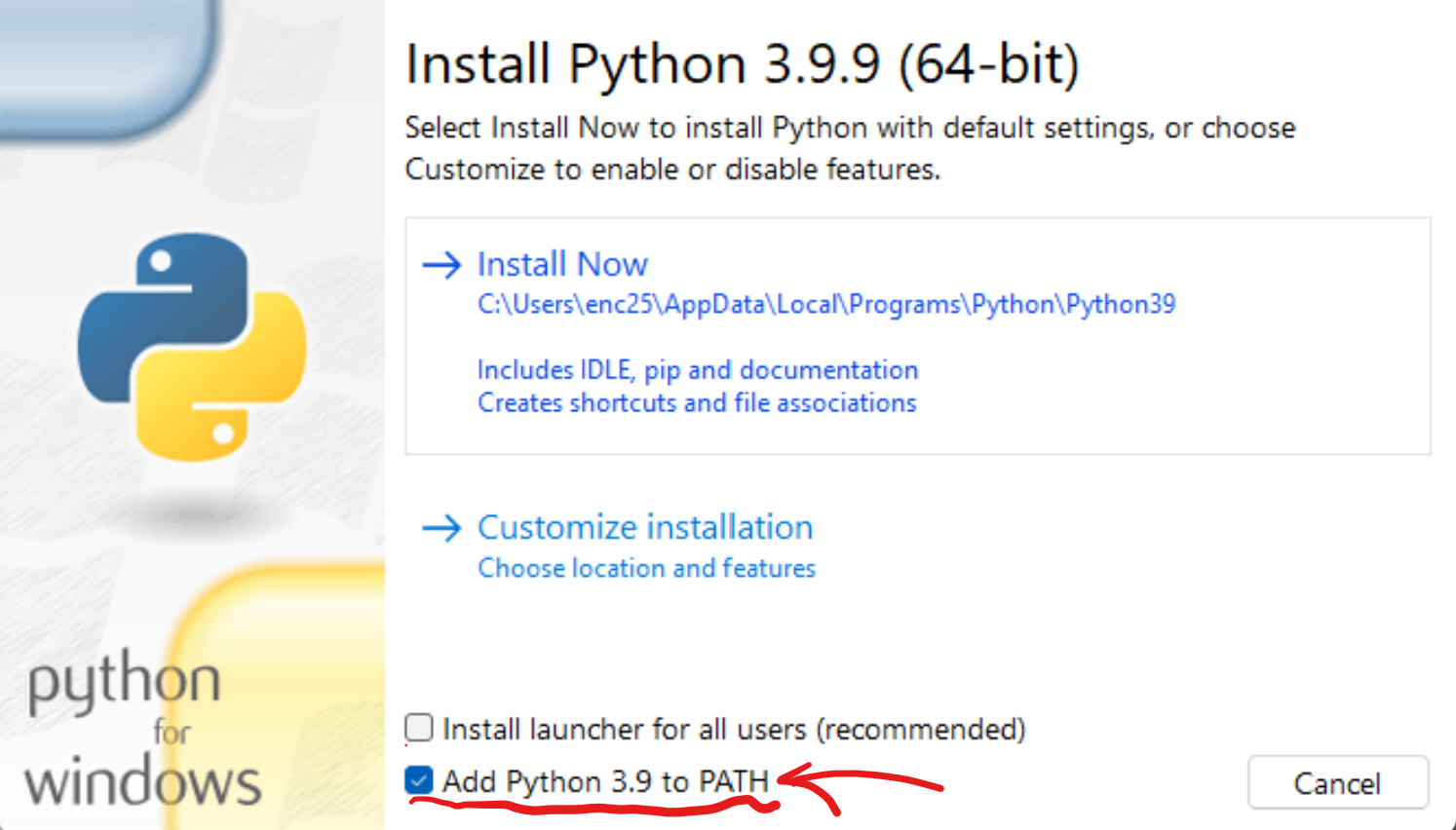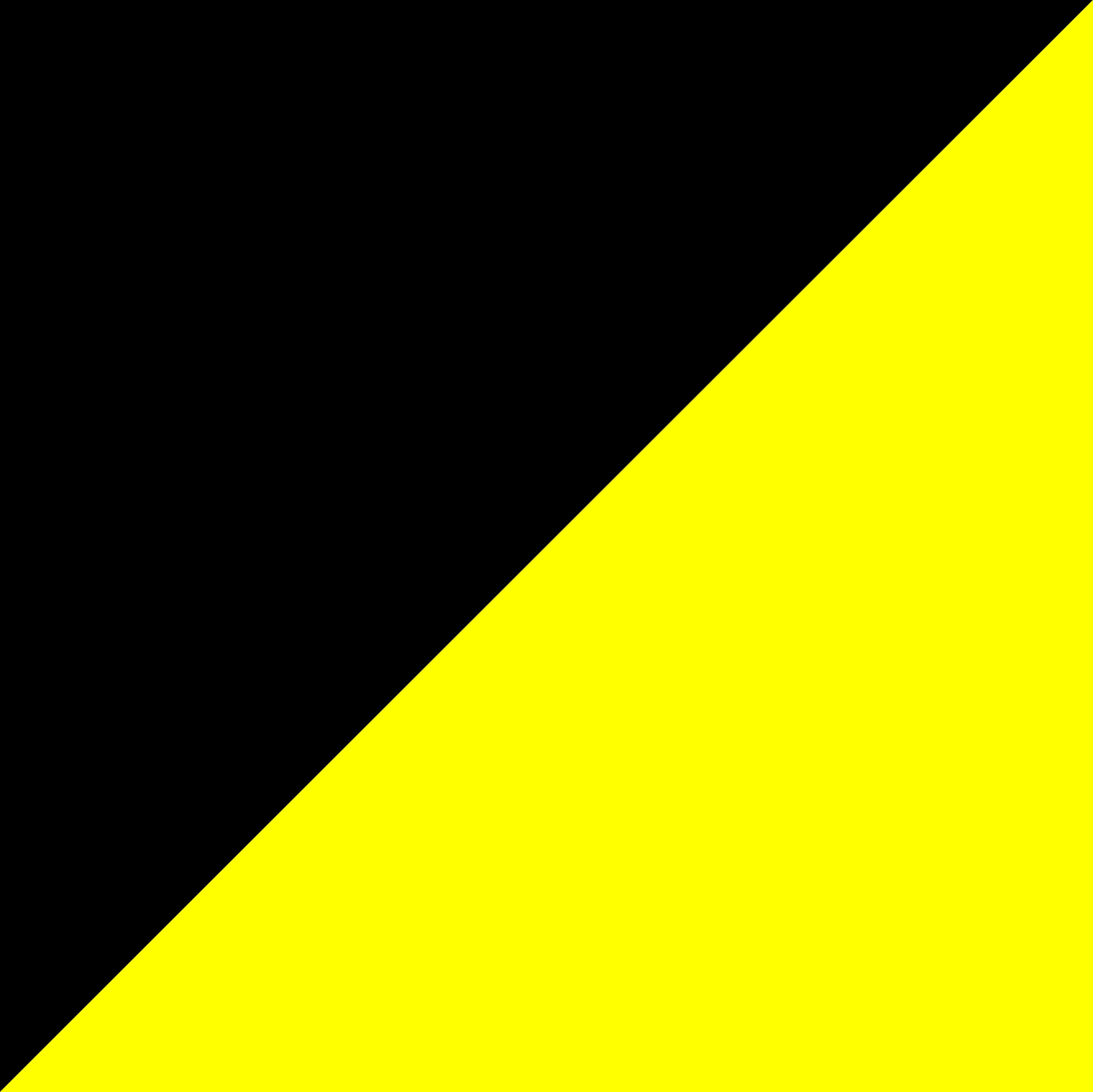윈도우에서 CUDA로 딥러닝 돌리기, 어렵지 않아요!
📜확인할 것들
- 윈도우인가요?
- GPU가 CUDA를 지원하나요?
- https://developer.nvidia.com/cuda-gpus 에서 내 GPU 확인!
❌모든 NVIDIA 프로그램 삭제
Windows 설정을 켜고(Ctrl+I) '앱 및 기능' 메뉴에 진입해주세요.
검색창에 'NVIDIA'를 검색하고 나오는 모든 항목을 삭제하시면 됩니다.
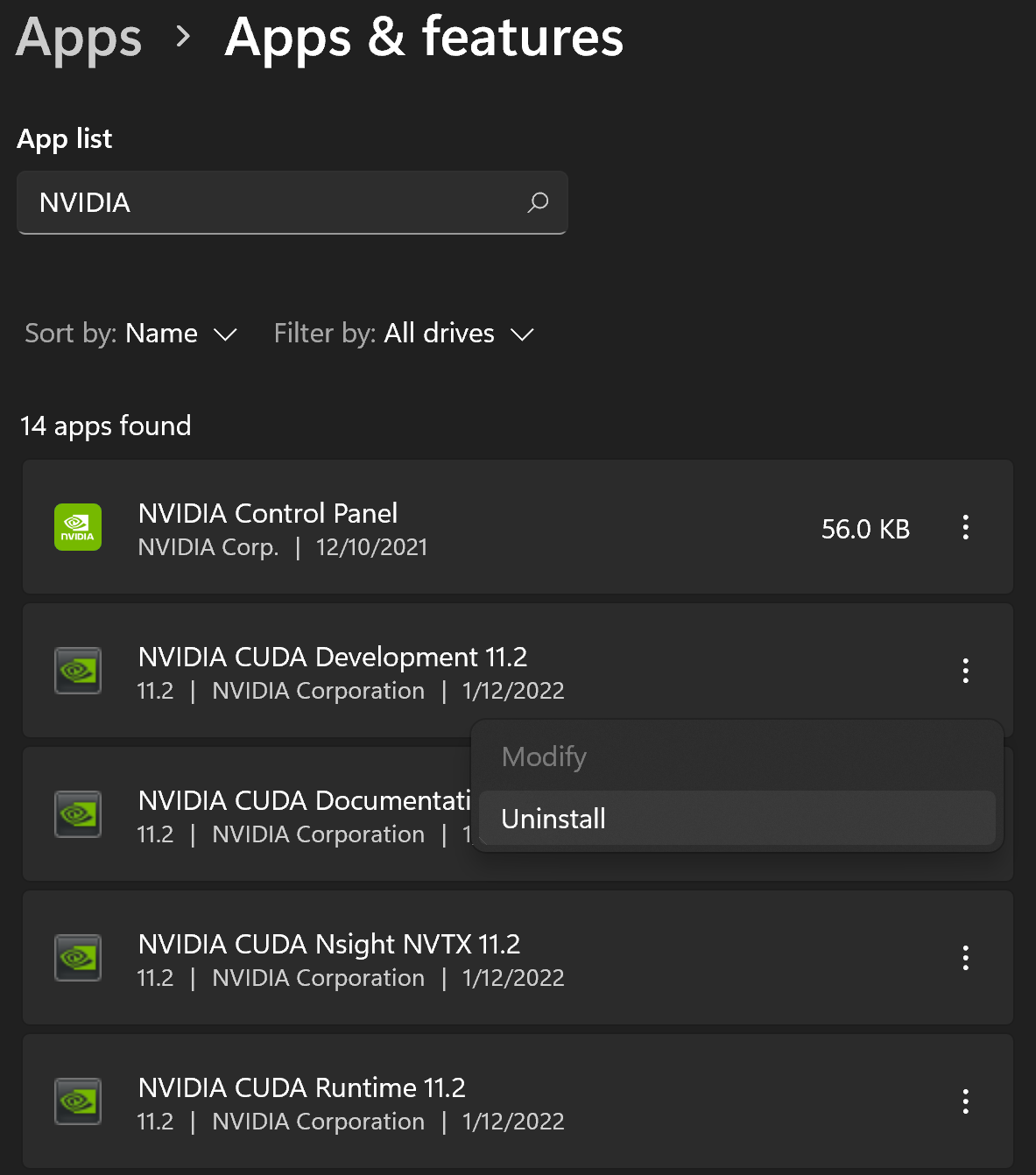
🕒최신 그래픽 드라이버 설치
https://www.nvidia.co.kr/Download/index.aspx?lang=kr 에서 자신의 GPU에 알맞는 선택을 한 뒤 다운로드합니다. (Studio/GameReady Driver도 기호대로 선택셔도 됩니다)
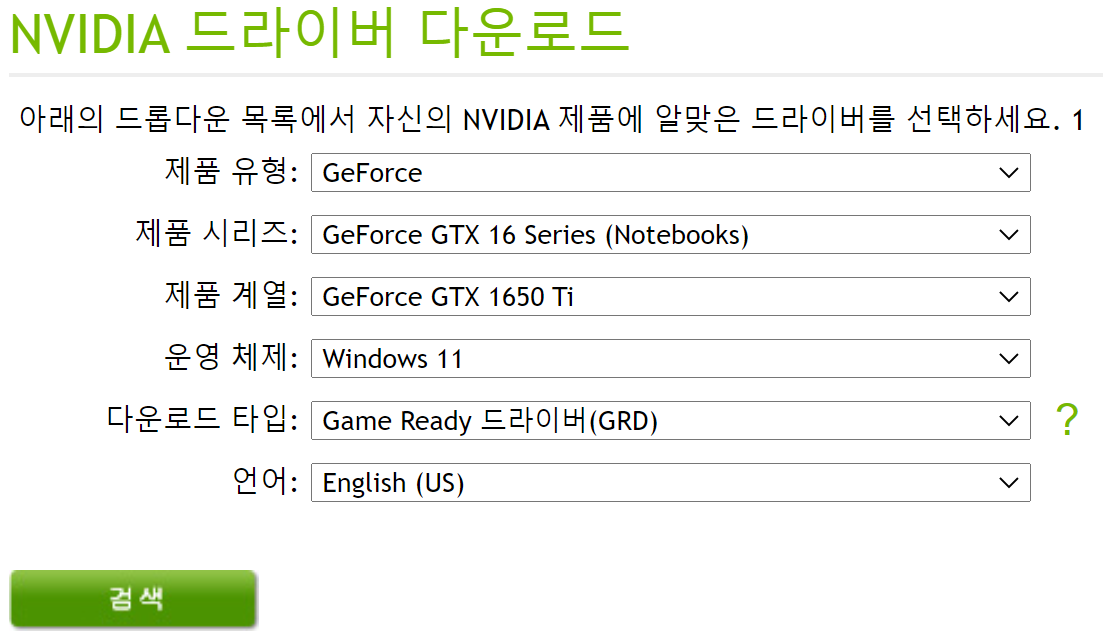
반드시 Geforce Experience를 제외하고 드라이버를 설치합니다.
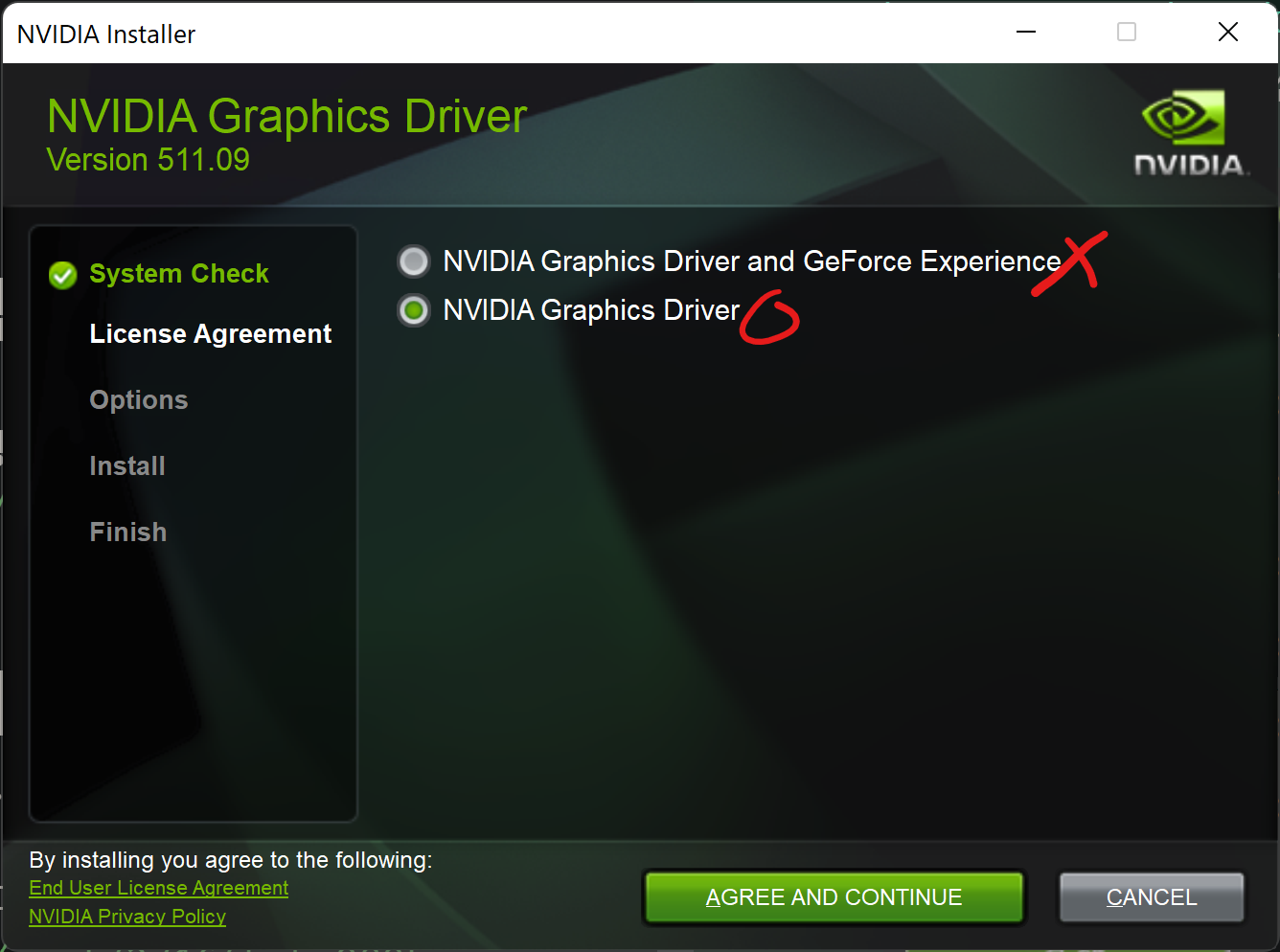
🎫CUDA 버전 선택하기
CUDA는 무조건 높은 버전을 설치한다고 좋은 게 아닙니다. 자신의 GPU와 맞는 버전들 중 library와도 맞는 버전을 설치해야 하기 때문입니다.
✅GPU 호환 확인하기
- Windows 드라이버 버전을 비교하며 사용할 수 있는 CUDA Toolkit을 확인합니다.
(정말 최신 버전을 사용할 것이 아니라면 대부분 지원됩니다)
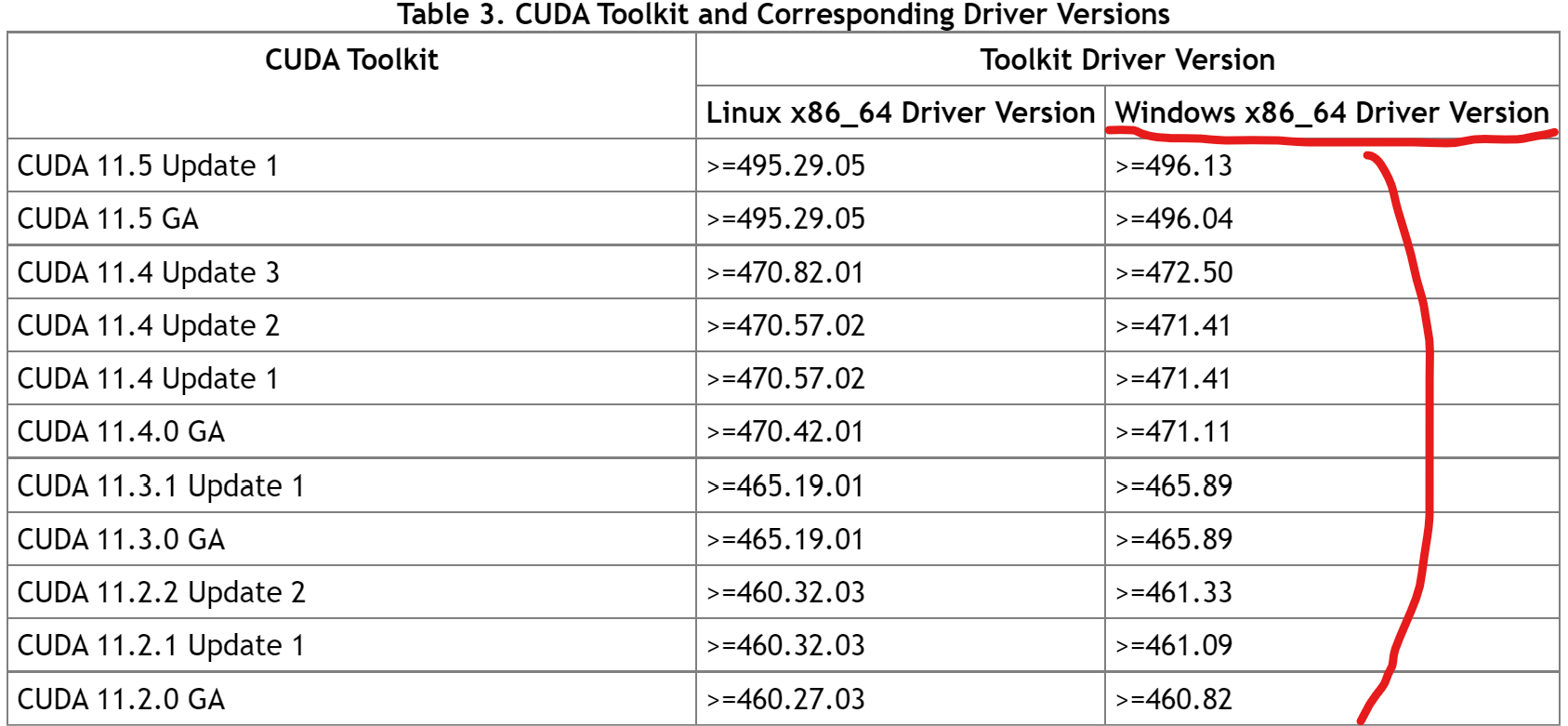
✅TensorFlow 호환 확인하기
https://www.tensorflow.org/install/source_windows#tested_build_configurations
- GPU 항목까지 스크롤 다운하여 어떤 버전을 사용할지 고릅니다.
- 이 때 Python 버전도 잘 확인합니다.
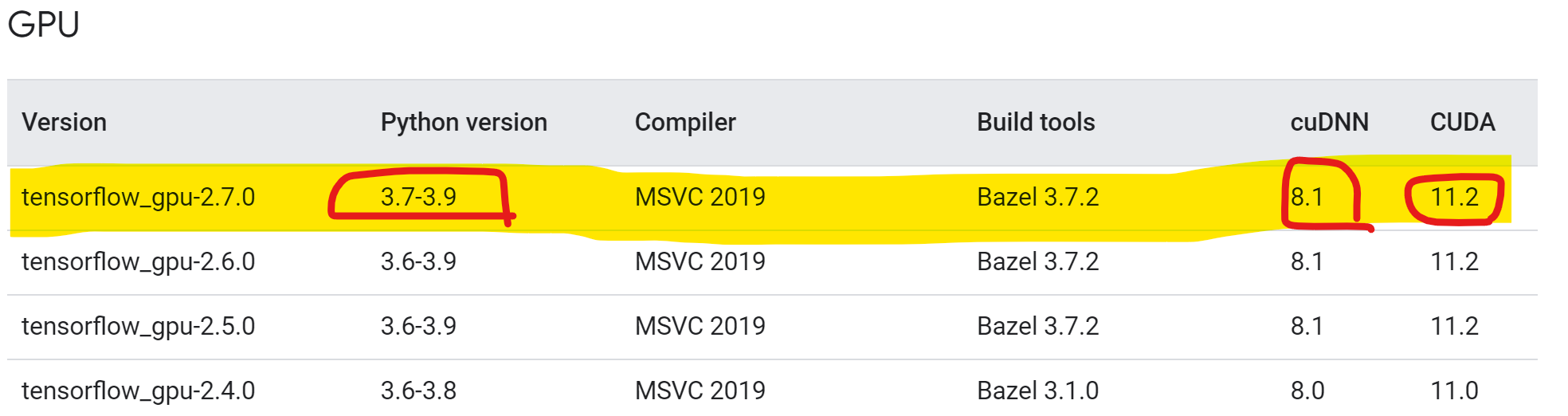
✅Pytorch 호환 확인하기
https://pytorch.org/get-started/locally/
- 최신 Pytorch를 사용할 것이라면 문제가 안 되지만, 특정 버전의 CUDA을 사용하고 싶다면 직접 구글링을 해 보셔야 합니다. 버전별 호환이 정리된 문서가 따로 없거든요.
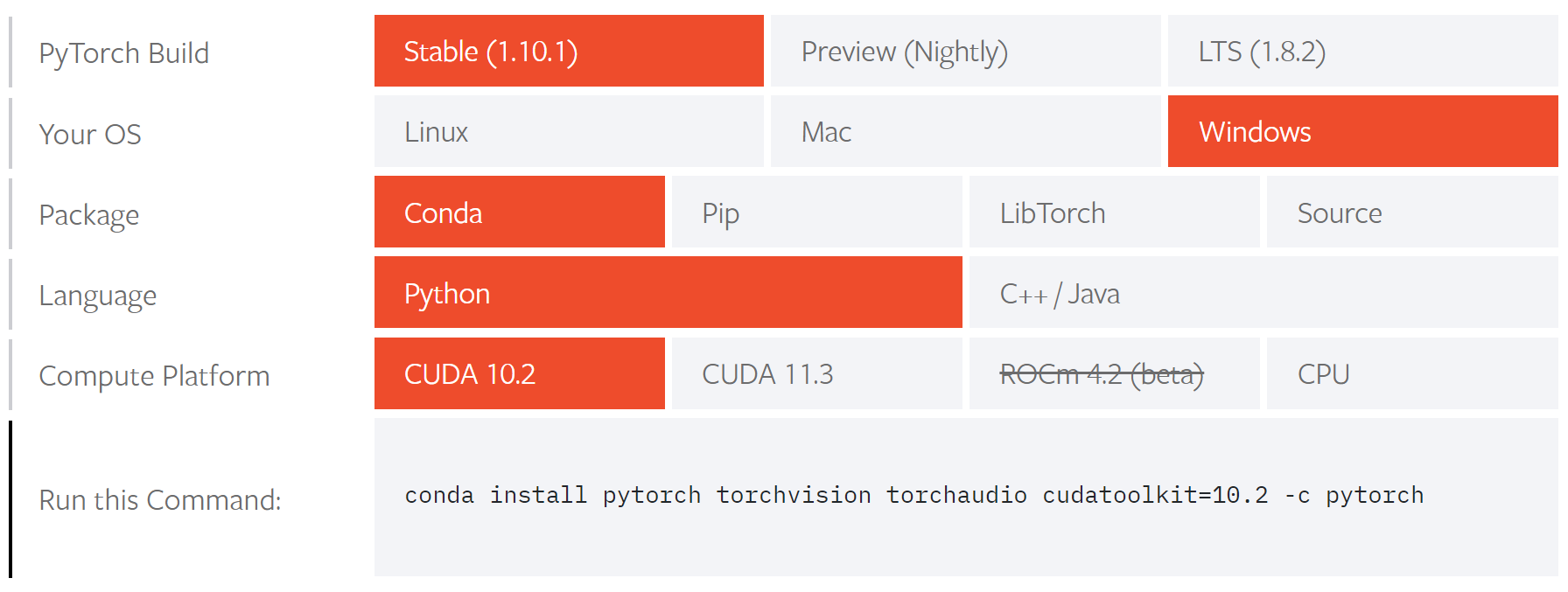
🖥️CUDA 설치하기
https://developer.nvidia.com/cuda-toolkit-archive 에서 원하는 버전을 선택하고 옵션을 골라 base installer를 받습니다. exe는 local로 받는 것을 추천드립니다. network파일은 설치 중 오류가 나면 처음부터 파일을 다시 받아야 해 귀찮습니다.
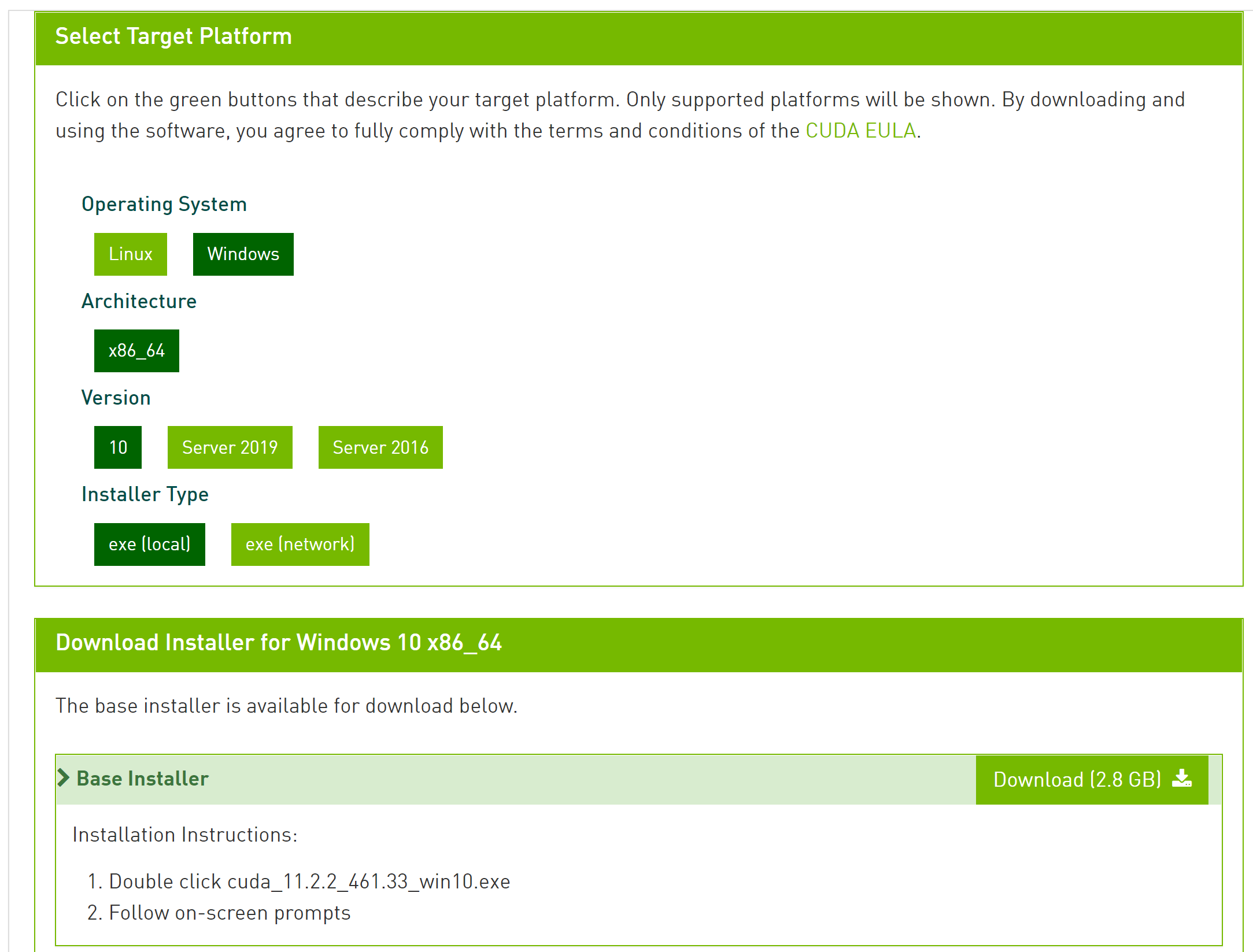
다운로드한 파일로 CUDA 설치를 진행합니다.
설치 중에 발생하는 오류는 Geforce Experience나 그래픽 드라이버 버전 때문인 경우가 많습니다. 가이드 순서를 잘 따랐나 체크하시고 오류 메시지를 구글링해보시길 바랍니다.
이후 설치가 제대로 되었는지 확인합니다.
nvcc -V위 코드를 Windows Terminal(혹은 powershell, cmd)에 입력하고 아래 사진과 비슷하게 나오는지 확인해주세요.
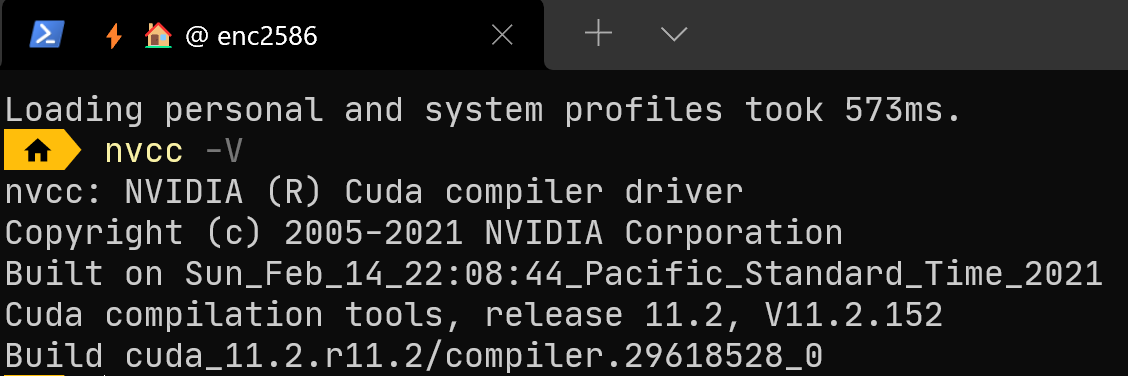
📥cuDNN 설치하기
https://developer.nvidia.com/rdp/cudnn-archive 에 접속합니다. 이때 NVIDIA developer 계정이 필요합니다. 없다면 가입해주세요.
cuDNN의 CUDA 버전을 확인하여, 해당 버전의 cuDNN Library for Windows(x86) 을 받습니다.

이후 다운로드된 zip의 압축을 푼 뒤, 폴더들을 덮어씌워야 합니다.
다운로드한 bin, include, lib폴더들을 아래 경로로 덮어씌우세요.
C:\Program Files\NVIDIA GPU Computing Toolkit\CUDA\v[CUDA버전]예를 들어, 제 CUDA 버전은 11.2이므로
C:\Program Files\NVIDIA GPU Computing Toolkit\CUDA\v11.2위 경로 하위에 있는 bin, include, lib폴더에 덮어씌우면 됩니다.
🐍Python 설치하기
https://www.python.org/downloads/ 에서 자신이 선택한 라이브러리가 작동하는 파이썬 버전을 다운받아 설치합니다.
반드시 Add to PATH 박스에 체크하고 설치를 진행해 주세요!
📀TensorFlow 설치하기
라이브러리를 설치할 때, 가상환경(venv)위에 설치해보는 건 어떨까요?
🧩라이브러리 설치
Windows Terminal(혹은 powershell, cmd)을 실행한 뒤
아래 X.X.X에 자신이 선택한 버전을 넣고 설치하면 됩니다.
pip install tensorflow-gpu==X.X.X예를 들어, 저는 2.7.0 버전이 필요하므로
pip install tensorflow-gpu==2.7.0위와 같은 코드를 입력하게 됩니다.
✔️작동하는지 확인
파이썬 프롬프트는 Windows Terminal(혹은 powershell, cmd)에서 python 이라고 입력해 실행합니다.
파이썬 프롬프트를 실행해서 아래 코드를 쳐 봅시다.
import tensorflow as tf
tf.test.is_built_with_cuda()True를 반환하면 성공입니다.
🔥Pytorch 설치하기
라이브러리를 설치할 때, 가상환경(venv)위에 설치해보는 건 어떨까요?
🧩라이브러리 설치
Pytorch를 설치하는 코드는 다음과 같이 생겼습니다.
pip install torch==X.X.X+cuXXX torchvision==X.X.X+cuXXX torchaudio===X.X.X -f https://download.pytorch.org/whl/torch_stable.html위의 기본적인 코드에서 버전만 자신에 맞에 지정하여 설치하면 됩니다.
저의 경우 아래와 같은 코드를 통해 설치했습니다.
pip install torch==1.7.1+cu110 torchvision==0.8.2+cu110 torchaudio==0.7.2 -f https://download.pytorch.org/whl/torch_stable.html🕒최신 버전을 설치하려는 경우
https://pytorch.org/get-started/locally/ 에서 pip, CUDA 버전을 선택한 뒤 알려주는 코드를 그대로 사용하면 됩니다.
🕰️특정 버전을 설치하려는 경우
https://pytorch.org/get-started/previous-versions/ 를 참고해서 알맞은 버전의 설치 방법을 그대로 따라하면 됩니다.
✔️작동하는지 확인
파이썬 프롬프트는 Windows Terminal(혹은 powershell, cmd)에서 python 이라고 입력해 실행합니다.
파이썬 프롬프트를 실행해서 아래 코드를 쳐 봅시다.
import torch
torch.cuda.is_available()True를 반환하면 성공입니다.
👏수고하셨습니다!
CUDA를 활용해 작동하는 Pytorch, Tensorflow의 설치를 끝내셨습니다! 이제 개발할 일만 남으셨네요^^
혹시 모르니 간단한 테스트 딥러닝을 돌려 보세요. 작업 관리자를 실행(Ctrl+Shift+Esc)해서 GPU사용량도 확인해 보시구요.
그럼 이만 글을 여기서 마치겠습니다!